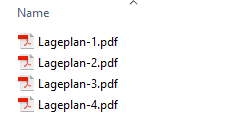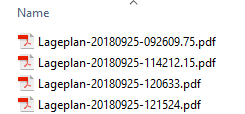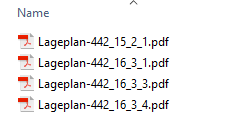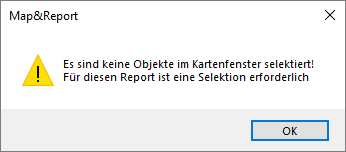Zahlreiche Einstellungsmöglichkeiten, die Einfluss auf den zu erstellenden Report haben, erfolgen über den Dialog Map&Report.

Vorlage |
Die gewünschte Vorlage wird im Feld Vorlage über die Auswahlschaltfläche ausgewählt. Vorlagen sind Dateien mit der Endung *.rdlc oder *.rdl [(XML-basierte Report Definition Language (RDL)]. |
||
Ausgabepfad |
Das gewünschte Ausgabeverzeichnis wird im Feld Ausgabepfad über die Auswahlschaltfläche ausgewählt.
|
||
Ausgabeformat |
Numeriert: Die Namen der Ausgabedateien werden mit der Ziffer 1 beginnend durchnummeriert (Schrittfolge 1). NameDerVorlage-#.pdf
|
||
Zeitstempel: Die Namen der Ausgabedateien werden mit einem Zeitstempel ergänzt. Es gibt folgende Varianten: •Zeitstempel: •Zeitstempel kurz:
|
|||
Spalte1: Die Namen der Ausgabedateien werden mit dem Wert der ersten Spalte der Selektion ergänzt. Diese Auswahl ist geeignet, wenn sich in der ersten Spalte der Tabelle die Primärschlüsselinformation befindet. NameDerVorlage-WertAusDerErstenSpalte.pdf
|
|||
Auflösung |
Mit der Einstellung der Auflösung wird die Qualität der Ausgabedatei festgelegt. Die Auflösung bestimmt, wie viele Punkte pro Inch (Dots per Inch) das Raster hat. Je höher die Auflösung, desto besser/feiner aufgelöst ist die Qualität der Ausgabedatei; jedoch wird die Datei entsprechend größer. Wir empfehlen, eine Standardauflösung von 300 dpi einzustellen.
|
||
Einstellungen für Serienformulare/-drucke |
•für jedes selektierte Objekt ein separates Formular (Export in mehrere einzelne Reports/Berichte) Zum Exportieren jedes selektierten Objekts in seinen eigenen Report/Berichte, muss die Option für jedes selektierte Objekt ein eigenes Formular eingeschaltet sein. Dadurch wird automatisch die Option Selektionsmenge zentrieren eingeschaltet, wodurch die Karte in jedem Report/Bericht auf das jeweilige Objekt zentriert wird.
•für sämtliche selektierten Objekte ein gemeinsames Formular (Export in einen einzigen Report/Berichte) Zum Exportieren der kompletten Selektion in einen einzelnen Report/Bericht (unabhängig davon, ob diese ein oder mehrere Objekte beinhaltet) muss die Option für jedes selektierte Objekt ein eigenes Formular deaktiviert sein. |
||
•Selektionsmenge zentrieren Mit dieser Option werden die Karten in der ausgewählten Vorlage auf die jeweilige Selektion zentriert. Besteht die Selektion aus einem einzelnen Objekt, wird die Karte auf den Zentroiden des Objekts zentriert. Besteht die Selektion aus mehreren Objekten, wird die Karte auf den Mittelwert aller Objekte zentriert.
|
|||
Vorlagenspezifische Dateneingabe |
Vorlagen können für die Möglichkeit zur individuellen Dateneingabe/-ergänzung konfiguriert werden. Beispielsweise können der Maßstab oder individuelle Texte (z. B. Kartentitel) frei wählbar oder mit festen Vorgaben oder Vorschlagswerten abgefragt und der Vorlage hinzugefügt werden. |